Учимся вставлять картинку в песню iTunes в 2025 году
Есть много причин, почему многие люди хотят знать как вставить картинку в песню iTunes. Это может быть связано с тем, что кто-то внезапно удалил обложку или в iTunes не загружено ничего, предназначенного для песни, которую вы хотите послушать в первую очередь.
В этой статье мы собираемся выяснить, как добавить обложку альбома в песни iTunes или есть ли доступный инструмент, который вы можете использовать, чтобы иметь возможность включить в него желаемую обложку или изображение. Есть разные способы сделать это, и мы собираемся обсудить их все здесь.
Содержание Руководство Часть 1. Как добавить картинку в песню в iTunes?Часть 2. Бонус: как наслаждаться Apple Music без ограничений?Часть 3. Подводя итоги
Часть 1. Как добавить картинку в песню в iTunes?
В этой части статьи мы поговорим о некоторых способах размещения изображения в песне iTunes в зависимости от устройств, которые вы собираетесь использовать. Но сначала вам нужно найти изображение обложки альбома в Интернете. Чтобы найти подходящие изображения, зайдите на сайт группы, на сайт ее лейбла, Google Imagesили Амазон. Если у вас есть обложка песни, воспользуйтесь способами, указанными ниже.
Использование Windows для добавления изображения в песню iTunes
- Идите и запустите приложение iTunes на вашем компьютере с Windows.
- Выберите «Музыка», а затем нажмите «Медиатека».
- Когда вы уже находитесь в медиатеке iTunes, выберите и щелкните правой кнопкой мыши песню с отсутствующим изображением и выберите «Получить информацию».
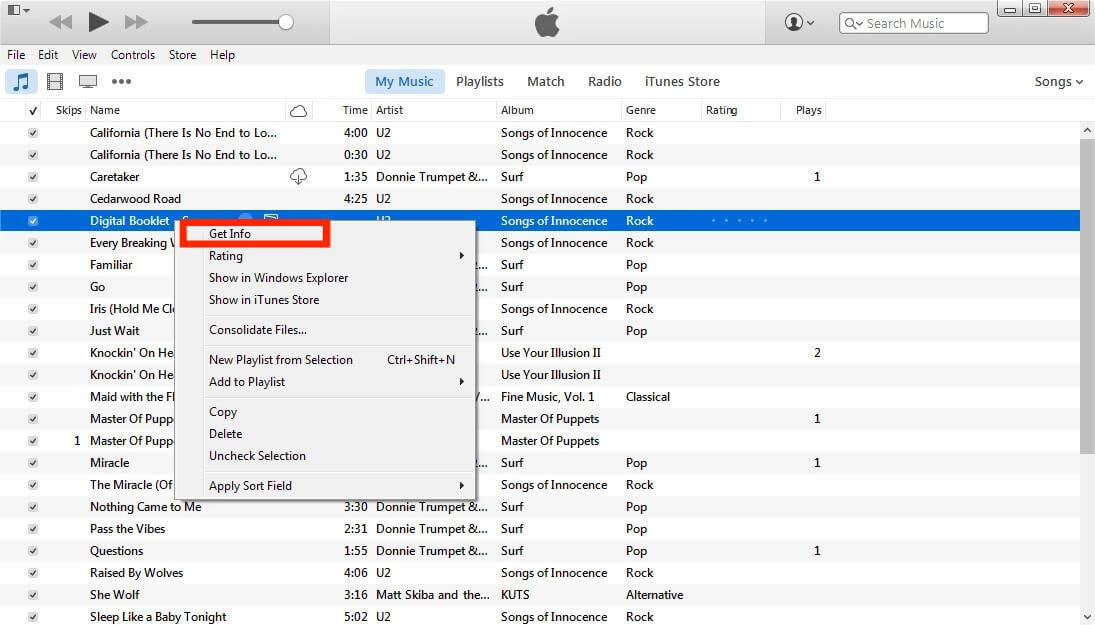
- В открывшемся окне перейдите на вкладку Artwork и нажмите Add Artwork.
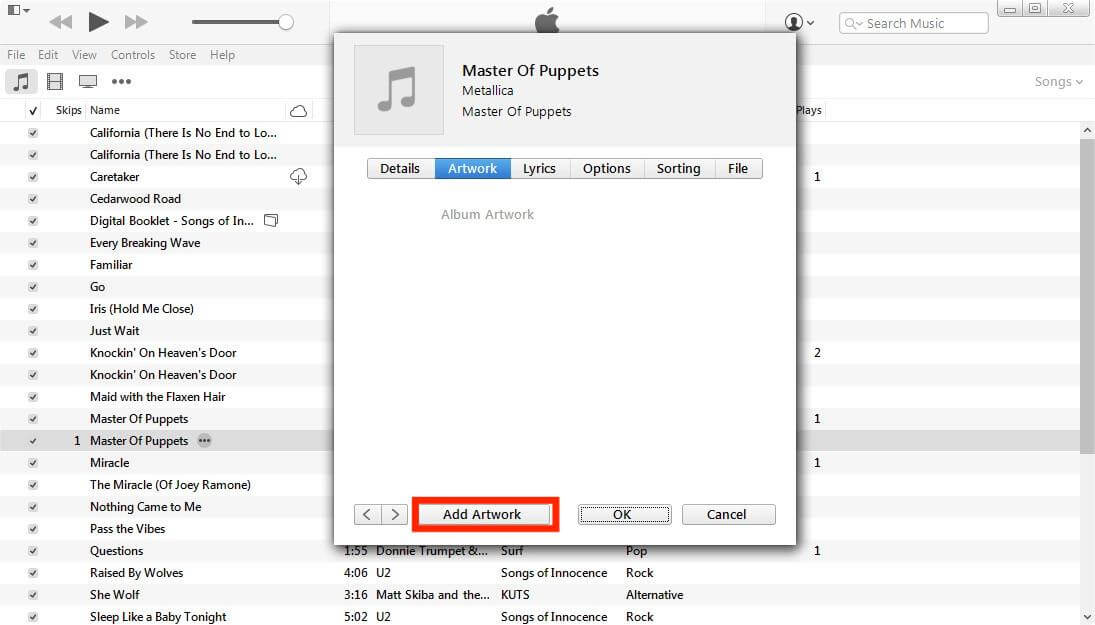
- Выберите загруженное изображение с вашего компьютера.
- Чтобы сохранить все изменения, нажмите Ok.
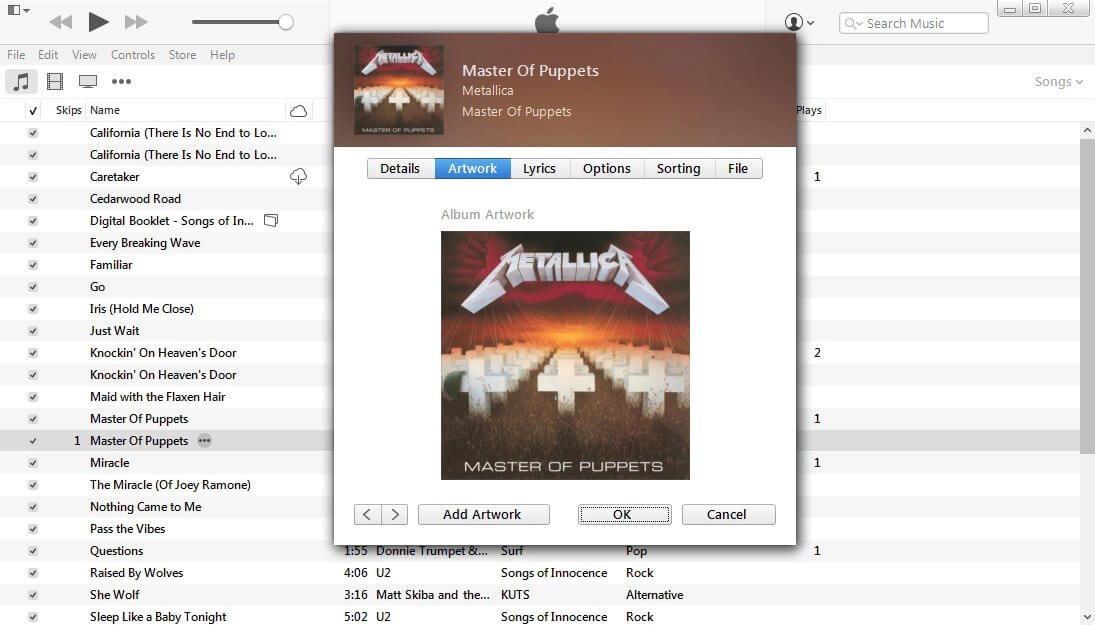
Использование Mac для добавления изображения в песню iTunes
Как поместить изображение в песни iTunes, если вы используете Mac? После macOS Catalina а позже macOS делит iTunes на три приложения: Музыка, Подкасты и ТВ. Если вы ищете решение для добавления обложки в музыкальный файл на Mac, выполните следующие действия:
- Найдите фотографию альбома в Интернете и загрузите ее в Finder.
- Идите и откройте приложение «Музыка» на вашем Mac.
- Щелкните правой кнопкой мыши альбом с отсутствующей обложкой и выберите «Получить информацию».
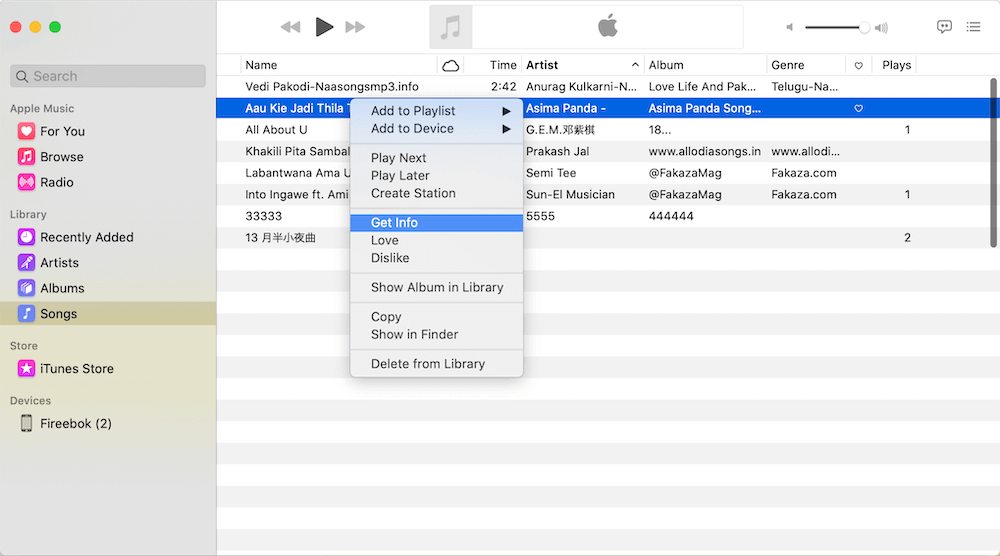
- Затем выберите вкладку «Обложка» и нажмите «Добавить обложку», чтобы загрузить изображение обложки в Finder.
- Затем выберите «ОК», чтобы сохранить все внесенные изменения.
Использование iPhone для добавления изображения в песню iTunes
Если вы хотите использовать свой iPhone, чтобы поместить изображение в песню iTunes, вы должны сначала выполнить шаги, основанные на тех, которые мы обсуждали выше. После того, как вы закончите с указанными процедурами, вам необходимо синхронизировать все изменения, внесенные в ваш iPhone, для этого вам необходимо:
- Используя USB-кабель, вы должны подключить свой iPhone к компьютеру Mac или Windows.
- Выберите значок устройства, который вы увидите в верхнем левом углу интерфейса.
- Перейдите и выберите «Настройки», а затем выберите «Музыка» в левой части интерфейса.
- Установите флажок рядом с параметрами «Синхронизировать музыку» и «Вся музыкальная библиотека».
- В нижней правой части интерфейса нажмите «Применить», и, если синхронизация не пройдет, нажмите кнопку «Синхронизировать».
Это лишь некоторые из вещей, которые вы можете попробовать сделать, если хотите знать, как поместить изображение в песню iTunes. С помощью этих процедур, которые по-прежнему будут зависеть от устройства, которое вы используете, все будет возможно и проще сделать. Будет уверен, что вы можете поставить любую картинку, которую вы хотели, чтобы легко идентифицировать песню, которую вы хотели сыграть.
Часть 2. Бонус: как наслаждаться Apple Music без ограничений?
Теперь мы считаем, что вы научились вставлять картинку в песни iTunes. Обложка, которую вы видите для альбома, не только добавляет визуальный опыт, но и может помочь вам найти песни или альбомы, которые вы хотите послушать, намного быстрее.
Может быть, вы ищете возможность бесконечной потоковой передачи музыки и прослушивания всех ваших самых любимых треков Apple Music. Что ж, если у вас есть деньги, чтобы подписаться на премиум или платную версию приложения, это хорошо. Вы можете свободно загружать файлы и использовать их в любое время. Однако после прекращения действия подписки вы также должны знать, что не получите доступа ко всем загруженным файлам. Кроме того, необходимо всегда использовать устройство Apple или авторизованное Apple устройство.
Как мы знаем, причина, по которой так сложно получить доступ к этим трекам, заключается в шифровании DRM. Это мешает пользователям получать доступ к файлу и использовать его без каких-либо прав или разрешений. И это отличный способ защитить файлы от незаконного повреждения и распространения. Тем не менее, некоторые из вас могут задаться вопросом, можно ли по-прежнему получать доступ к этим песням на любом устройстве без подписки на платную подписку, учитывая, что вы собираетесь использовать ее только для своей личной выгоды, и именно поэтому вам, возможно, повезло с музыкой. энтузиаст, если вы все еще читаете эту часть. Мы собираемся поделиться с вами одним из самых эффективных и замечательных инструментов, которые вы можете использовать для преобразования файлов.
Инструмент, о котором мы говорим, называется AMusicSoft Apple Music Converter. Это, безусловно, надежный партнер, если вы любите слушать песни и у вас недостаточно ресурсов для продолжения. Этот профессиональный конвертер может предоставить вам доступ к файлам, таким как треки iTunes, так же, как он может удалить DRM из музыки iTunes который удаляется вместе с процессом конвертации файлов. В смысле, ты можешь получить бесплатные музыкальные песни Apple и сохраните все файлы, которые у вас есть в вашей медиатеке iTunes. И дело не только в том, что с помощью этого профессионального инструмента можно:
- Преобразуйте свои треки Apple Music в форматы файлов, которые легко редактируются или модифицируются. Среди них MP3, MP4, AIFF, AC3, FLAC, WAV и многие другие.
- Наслаждайтесь безграничной конвертацией, экономя при этом немного времени с помощью этого инструмента. AMusicSoft Apple Music Converter может конвертировать ваши музыкальные треки в 16 раз быстрее, чем базовые профессиональные конвертеры. Он даже может позволить вам конвертировать ваши файлы в пакет!
- AMusicSoft Apple Music Converter способен конвертировать ваши файлы, гарантируя, что качество не будет испорчено! Он гарантирует, что преобразованные файлы будут на сто процентов такими же, как и исходные файлы. Вы также можете сохранять теги ID и метаданные музыкальных файлов.
- Интерфейс AMusicSoft Apple Music Converter прост и безопасен для новичков. Шаги также просты в использовании и понятны.
Давайте рассмотрим шаги, которые мы можем выполнить с помощью AMusicSoft Apple Music Converter для конвертации треков Apple Music, которые мы хотим использовать, чтобы иметь возможность получить доступ к любой песне в любое время.
Шаг 1. Начните загрузку и установку AMusicSoft Apple Music Converter на свой персональный компьютер.
Бесплатная загрузка Бесплатная загрузка
Шаг 2. После установки откройте инструмент и начните добавлять музыкальные файлы, которые вы хотите преобразовать. Вы можете нажать «Добавить файлы», чтобы импортировать файлы, вы также можете использовать метод перетаскивания или скопировать URL-адрес музыкальных файлов, если хотите.

Шаг 3. Затем вам нужно выбрать форматы файлов, которые вы хотели или нуждались. Затем вам нужно создать папку, в которой вы будете сохранять свои файлы. Вы можете дать папке имя, которое легко запомнить для легкой идентификации.

Шаг 4. Нажмите вкладку Convert и дождитесь завершения процесса или конвертации. Вам понадобится всего несколько минут, чтобы конвертировать все ваши музыкальные файлы с помощью AMusicSoft Apple Music Converter.

Вы всегда можете проверить статус конвертации вашего файла в главном интерфейсе AMusicSoft Apple Music Converter. И как только процесс будет завершен, вы сможете наслаждаться всеми песнями, которые вы любите или которые вам нужны, и которые все без DRM, наконец!
Часть 3. Подводя итоги
Это действительно хорошо, что у вас есть представление о том, как поместить изображение в песню iTunes, это хорошо, когда вы легко определяете любую песню, которую хотите воспроизвести. Используя картинки, вы можете по праву проходить песни по своему желанию. Кроме того, лучше всего, что теперь у нас есть представление об одном из лучших профессиональных конвертеров, таких как AMusicSoft Apple Music Converter который является лучшим вариантом для преобразования любых музыкальных треков, которые вы хотите, и наслаждайтесь песнями в своем собственном темпе.
Люди Читайте также
- iTunes Match против Apple Music: что лучше в 2024 году?
- Могу ли я удалить DRM из iTunes Movies Handbrake?
- Шаги, чтобы загрузить Apple Music на Apple Watch
- Простое руководство о том, как приобрести рингтоны в магазине Apple Ringtone Store
- Apple Music для Chromecast через iPhone, Android, Windows и Mac
- Возможна ли загрузка Apple Music на ПК?
- Что лучше, YouTube Music или Apple Music?
- Как экспортировать контакты iTunes Backup в CSV
Роберт Фабри — ярый блоггер и энтузиаст, увлеченный технологиями, и, возможно, он сможет заразить вас, поделившись некоторыми советами. Он также страстно увлечен музыкой и писал для AMusicSoft на эти темы.